word公式显示不全怎么办?word编辑公式显示不全的完美解决方法
时间:2023-02-05 14:13 来源:未知 作者:永春小孩 点击:载入中...次
word公式显示不全怎么办?当我们在word中准备使用一些计算公式进行计算的时候,输入的一些公式却不显示,只能显示一部分的现象,该怎么办呢?针对这样的现象一般是因为word公式代码出现错误导致的,并不是字号的问题,所以你调整字号的话也是无济于事的,大家可以按下面方法进行操作i即可显示。 解决方法:office2016精简版|Office 2016四合一绿色精简版(完美激活) 1、点击段落下拉三角,查看你的段落中行距的设置,你的行距设置为了固定值形式,如图: 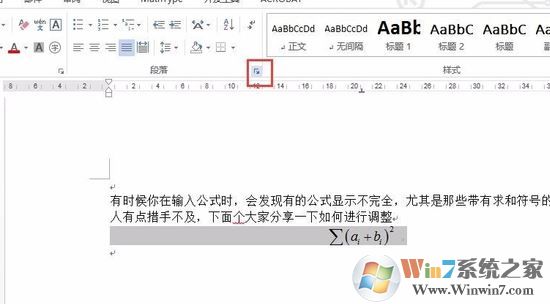 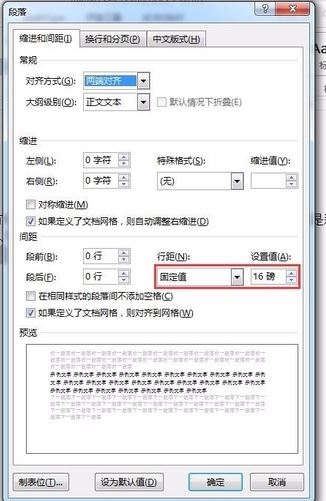 2、将行距形式由固定值改为单倍行距,或者多倍行距等其他形式都可以,点击确定按钮,如图: 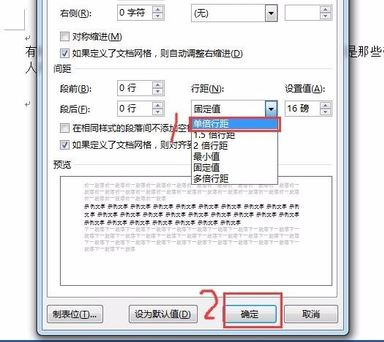 设置完成后我们就可以看到整个公式就可以全部显示出来了! 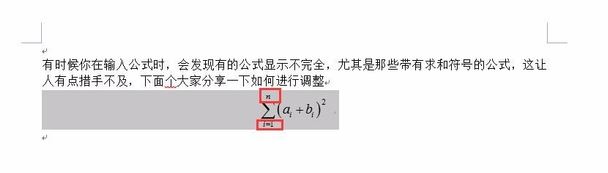 关于word中公式显示不全的故障就给大家介绍这里! (责任编辑:ku987小孩) |